**
Git从零基础到入门
一.Git基础
1、Git介绍
Git是目前世界上最先进的分布式版本控制系统。
2、Git与Github
2.1、两者区别
Git是一个分布式版本控制系统,简单的说其就是一个软件,用于记录一个或若干文件内容变化,以便将来查阅特定版本修订情况的软件。
Github(https://www.github.com)是一个为用户提供Git服务的网站,简单说就是一个可以放代码的地方(不过可以放的当然不仅是代码)。Github除了提供管理Git的web界面外,还提供了订阅、关注、讨论组、在线编辑器等丰富的功能。Github被称之为全球最大的基友网站。
2.2、Github注册
打开Github官网:https://github.com/,点击右上角的“Sign up”按钮。
3、Git安装
在官网下载安装即可。
二、Git的使用
1、本地仓库
1.1、工作流程
Git本地操作的三个区域:
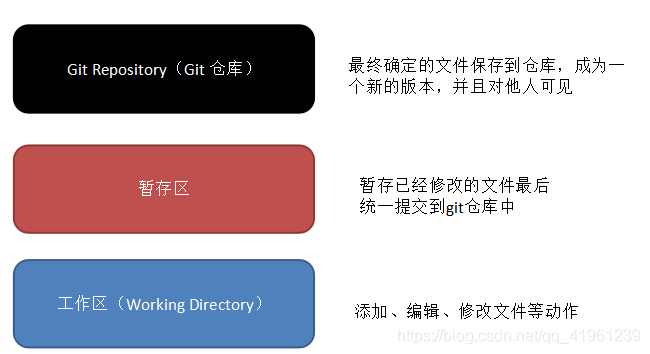
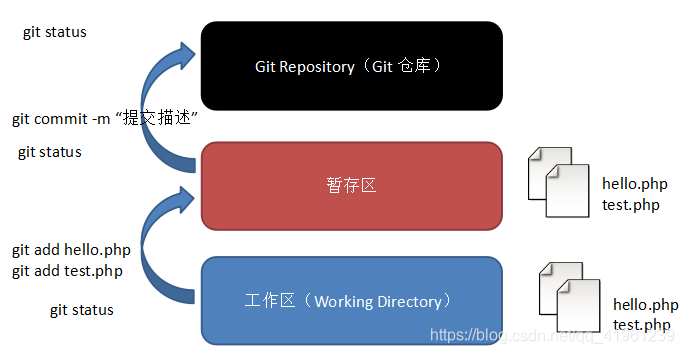
为什么要有暂存区?
相当于人去超市买东西,暂存区起到了购物车的作用,不用人来回跑到购物台。
1.2、本地仓库操作
什么是仓库呢?仓库又名版本库,英文名repository,我们可以简单理解成是一个目录,用于存放代码的,这个目录里面的所有文件都可以被Git管理起来,每个文件的修改、删除等操作Git都能跟踪到。
①在安装好后首次使用需要先进行全局配置
桌面空白处右键,点击“Git Bash Here”以打开Git命令行窗口
$ git config –global user.name “用户名”
$ git config –global user.email “邮箱地址”
②创建仓库
当我们需要让Git去管理某个新项目/已存在项目的时候,就需要创建仓库了。注意,创建仓库时使用的目录不一定要求是空目录,选择一个非空目录也是可以的,但是不建议在现有项目上来学习Git,否则造成的一切后果概不负责!(建议使用空目录来进行操作)
a. 创建空目录
1、mkdir 文件名 2、右键新建
b. 在命令行中进入项目目录pro_git(cd . .是回到上一层)
cd pro_git
c. Git仓库初始化(让Git知道,它需要来管理这个目录)
指令:git init
表现:执行之后会在项目目录下创建“.git”的隐藏目录,这个目录是Git所创建的,不能删除,也不能随意更改其中的内容。
③Git常用指令操作
查看当前状态:git status
添加到缓存区:git add 文件名 (说明:git add指令,可以添加一个文件,也可以同时添加多个文件。 语法1:git add 文件名 语法2:git add 文件名1 文件名2 文件名3 … 语法3:git add . )
提交至版本库:git commit -m “注释内容”
1.3、版本回退
版本回退分为两步骤进行操作:
步骤:
①查看版本,确定需要回到的时刻点
指令:
git log
git log –pretty=oneline(一般用第二种看着更舒服一点)
②回退操作
指令:
git reset –hard 提交编号
注意:回到过去之后,要想再回到之前最新的版本的时候,则需要使用指令去查看历史操作,以得到最新的commit id。
指令:git reflog
小结:
a. 要想回到过去,必须先得到commit id,然后通过git reset –hard 进行回退;
b. 要想回到未来,需要使用git
reflog进行历史操作查看,得到最新的commit id; c. 在写回退指令的时候commit
id可以不用写全,git自动识别,但是也不能写太少,至少需要写前4位字符;
2、远程仓库
线上仓库的操作学习以Github为例。
2.1、线上仓库创建
打开创建仓库页面:https://github.com/new
圈出的部分为必填项,其余根据实际需要选择性补充:
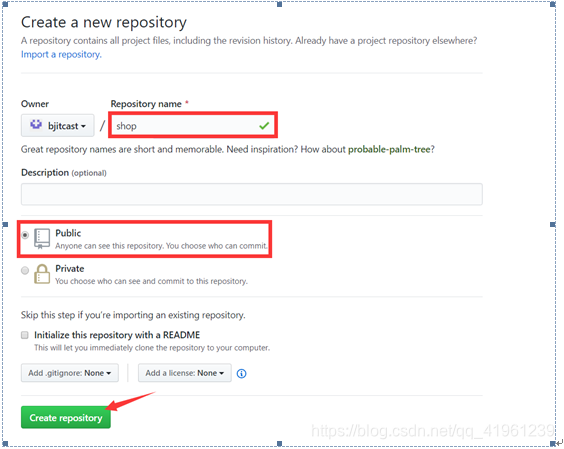
2.2.、基于http/https协议
a. 创建空目录,名称就称为shop
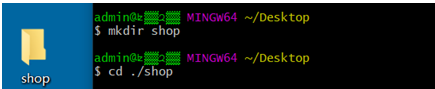
b. 使用clone指令克隆线上仓库到本地
语法:git clone 线上仓库地址
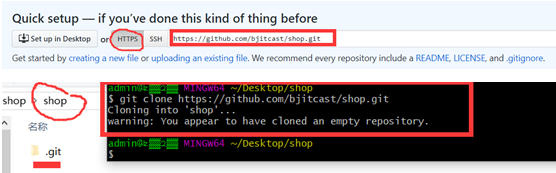
c. 在仓库上做对应的操作(提交暂存区、提交本地仓库、提交线上仓库、拉取线上仓库)
提交到线上仓库的指令:git push
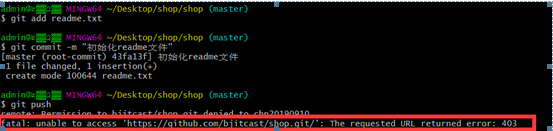
在首次往线上仓库shop提交内容的时候出现了403的致命错误,原因是不是任何人都可以往线上仓库提交内容,必须需鉴权。
需要修改“.git/config”文件内容:
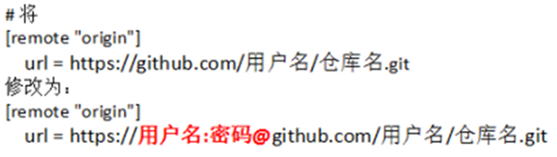
在设置好用户名密码之后再次尝试push指令:
如果没有fatal错误则表示提交成功。
【验证】此时可以观察浏览器,刷新线上仓库的地址:
拉取线上仓库:git pull
提醒:
在每天工作的第一件事就是先git pull拉取线上最新的版本;每天下班前要做的是git push,将本地代码提交到线上仓库。
2.3、分支管理
什么是分支?
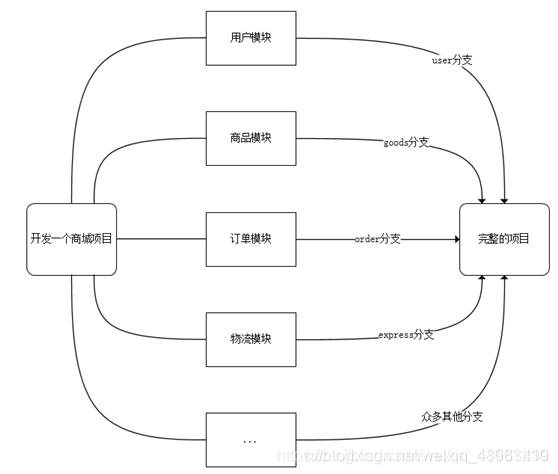
在版本回退的章节里,每次提交后都会有记录,Git把它们串成时间线,形成类似于时间轴的东西,这个时间轴就是一个分支,我们称之为master分支。
在开发的时候往往是团队协作,多人进行开发,因此光有一个分支是无法满足多人同时开发的需求的,并且在分支上工作并不影响其他分支的正常使用,会更加安全,Git鼓励开发者使用分支去完成一些开发任务。
分支相关指令:
查看分支:git branch
创建分支:git branch 分支名
切换分支:git checkout 分支名
删除分支:git branch -d 分支名
合并分支:git merge 被合并的分支名
查看分支:

注意:当前分支前面有个标记“*”。
创建分支:
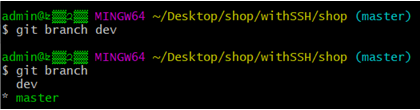
切换分支:

合并分支:
现在先在dev分支下的readme文件中新增一行并提交本地

切换到master分支下观察readme文件

将dev分支的内容与master分支合并:

删除分支:
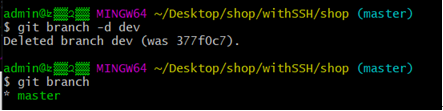
注意:在删除分支的时候,一定要先退出要删除的分支,然后才能删除。
合并所有分支之后,需要将master分支提交线上远程仓库中:
2.4、冲突的产生与解决
案例:模拟产生冲突。
①同事在下班之后修改了线上仓库的代码
注意:此时我本地仓库的内容与线上不一致的。
②第二天上班的时候,我没有做git pull操作,而是直接修改了本地的对应文件的内容
③需要在下班的时候将代码修改提交到线上仓库(git push)
此时代码行里会提示我们要在再次push之前先进行git pull操作。
【解决冲突】
④先git pull
此时git已经将线上与本地仓库的冲突合并到了对应的文件中。
⑤打开冲突文件,解决冲突
解决方法:需要和同事(谁先提交的)进行商量,看代码如何保留,将改好的文件再次提交即可。
⑥重新提交
小技巧:上班第一件事先git pull,可以在一定程度上避免冲突的产生。